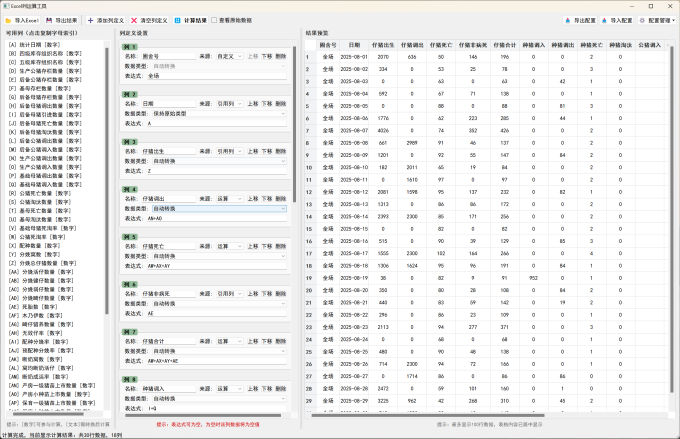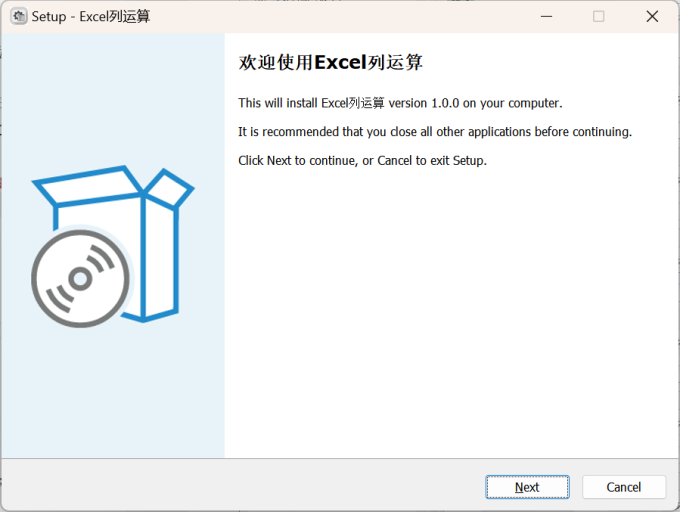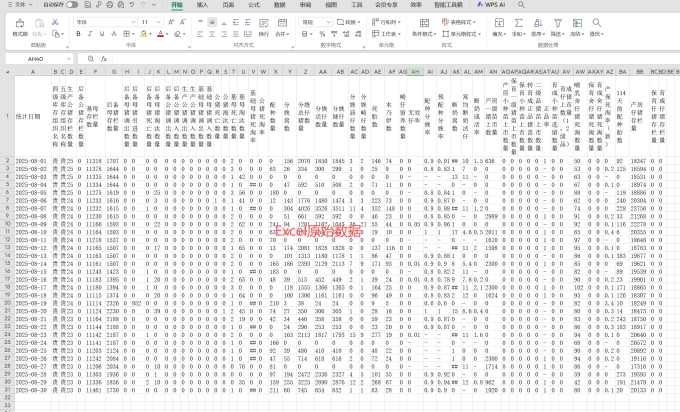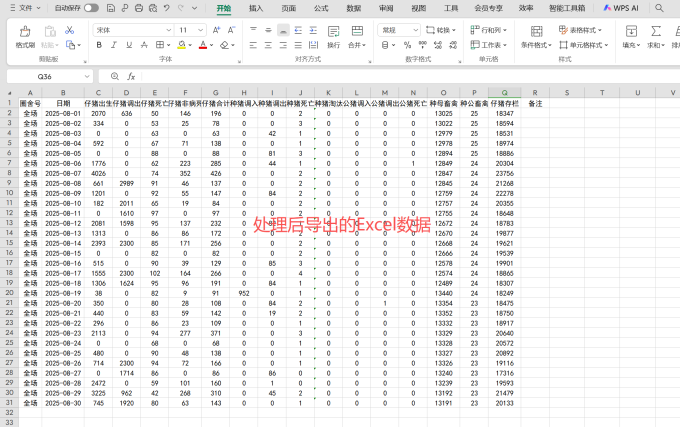Excel列运算工具
一、简介
⭐ 程序名称
Excel列运算工具(Excel Column Calculator)
🔥 核心功能
一款基于PyQt5开发的可视化Excel数据处理工具,无需编写代码即可实现自定义列运算,支持Excel导入/导出、配置保存与跨设备迁移,解决了传统Excel公式编辑繁琐、重复操作效率低的问题,适用于日常数据统计、报表生成等场景。
💥 功能亮点
✅ 可视化操作:通过图形界面配置列运算,无需编写Python代码;
✅ 多数据来源:支持“固定值”“原始列引用”“公式运算”3种列数据生成方式;
✅ 数据类型适配:自动识别列数据类型(数字/文本),支持手动转换(转为数字/文本);
✅ 配置管理:本地保存列定义配置,支持导出JSON配置文件跨设备迁移;
✅ 友好交互:列索引一键复制、结果实时预览(文字居中)、详细错误提示;
✅ 兼容性优化:支持.xlsx/.xls格式;
操作平台
🌟Windows 10/11(32位/64位)
二、使用指南
📌界面介绍
主窗口分为3大核心区域+顶部工具栏:
💎 顶部工具栏:功能按钮(导入/导出Excel、添加列定义、计算结果等);
💎 左侧面板(可用列列表):显示导入Excel的“列字母索引+原始列名+数据类型”,点击即可复制列索引;
💎 中间面板(列定义设置):配置自定义列的名称、数据来源、表达式;
💎 右侧面板(结果预览):显示原始数据或计算结果,最多预览100行,文字默认居中。
📌界面截图
📌安装页截图
📌处理前处理后截图
📌核心操作步骤(以“计算两列求和”为例)
步骤1:导入Excel文件
- 点击顶部工具栏“📂 导入Excel”按钮;
- 在文件选择窗口中,选择需要处理的Excel文件(支持.xlsx/.xls);
- 导入成功后,左侧“可用列列表”将显示所有列信息(如
[A] 销量 [数字]),右侧预览面板显示原始数据;- 状态栏提示“导入成功:文件路径(X行数据,Y列)”。
步骤2:添加列定义(配置求和列)
- 点击顶部工具栏“➕ 添加列定义”按钮,中间面板生成“列1”配置项;
- 配置“列1”参数:
- 名称:输入“总销量”(自定义列名,支持中文);
- 数据来源:下拉选择“运算”(因需计算两列求和);
- 数据类型:下拉选择“转为数字”(确保结果为数值类型);
- 表达式:输入“A+B”(假设A列为“销量1”,B列为“销量2”,可点击左侧列表复制列索引);
- 如需添加多列,重复步骤1~2即可。
步骤3:计算结果
- 点击顶部工具栏“🔢 计算结果”按钮;
- 若公式无错误,右侧预览面板将显示“总销量”列(仅显示计算列,默认不显示原始列);
- 若公式错误(如列索引无效),将弹出错误提示框(含具体错误原因,如“无效的列索引:C,请使用A-B”),修改后重新计算。
步骤4:导出结果
- 确认右侧预览结果无误后,点击顶部工具栏“💾 导出结果”按钮;
- 选择保存路径,输入文件名(如“销量计算结果”),工具自动补充
.xlsx后缀;- 导出成功后,状态栏提示“导出成功:文件路径”,可在保存路径中找到导出的Excel文件(单元格默认应用“黑体10号字+居中对齐”样式)。
📌列定义配置详解
中间面板的“列定义”支持3种数据来源,配置差异如下:
| 数据来源 | 适用场景 | 表达式格式示例 | 注意事项 |
|---|---|---|---|
| 自定义 | 固定值填充(如“已完成”) | 输入固定文本/数字(如“正常”“50”) | 表达式为空时,列数据显示空值 |
| 引用列 | 复用原始列数据(如重命名) | 输入列字母索引(如“C”“D”) | 可转换数据类型(如文本转数字) |
| 运算 | 多列计算(求和、乘法等) | 输入公式(如“A+B”“C*0.8”“round(D,2)”) | 支持基础运算符(+、-、*、/)和内置函数(round、abs等),不支持复杂嵌套公式 |
📌显示模式切换
- 勾选顶部工具栏“查看原始数据”复选框:右侧预览面板显示导入的原始Excel数据;
- 取消勾选:右侧预览面板显示计算结果(仅含自定义列);
- 若未计算结果,取消勾选时将提示“请先点击计算结果按钮生成计算结果”。
三、配置管理(跨设备复用配置)
📌保存配置(本地保存)
- 配置完列定义后,点击顶部工具栏“⚙️ 配置管理”→“保存当前配置”;
- 在输入框中输入配置名称(如“销量求和配置”),点击“确定”;
- 配置保存到系统本地(Windows:注册表;macOS:plist),下次启动可直接加载。
📌加载配置(本地复用)
- 点击顶部工具栏“⚙️ 配置管理”→“加载配置”→选择已保存的配置名称(如“销量求和配置”);
- 中间面板将自动恢复之前配置的列定义,无需重新输入表达式。
📌跨设备迁移配置(导出/导入JSON)
步骤1:导出配置(源设备)
- 点击顶部工具栏“📤 导出配置”按钮;
- 选择保存路径,输入文件名(如“excel_configs.json”),点击“保存”;
- 生成的JSON文件包含所有本地保存的配置,可复制到U盘或通过邮件发送到目标设备。
步骤2:导入配置(目标设备)
- 在目标设备上打开程序,点击顶部工具栏“📥 导入配置”按钮;
- 选择从源设备复制的JSON配置文件,点击“打开”;
- 若存在同名配置,可选择“覆盖”“重命名”或“取消”,导入成功后可通过“加载配置”使用。
四、注意事项
- 文件兼容性:
- 支持Excel文件大小≤100MB(过大文件可能导致导入卡顿,建议拆分文件后处理);
- 不支持加密Excel文件(需先解密再导入)。
- 公式限制:
- 支持基础算术运算(+、-、*、/)和简单内置函数(round、abs、sum等);
- 不支持Excel内置函数(如VLOOKUP、IF),复杂计算需简化表达式。
- 数据安全:
- 程序仅在本地运行,不上传任何数据到服务器;
- 配置文件(JSON)仅包含列定义信息,不包含原始Excel数据,可安全迁移。